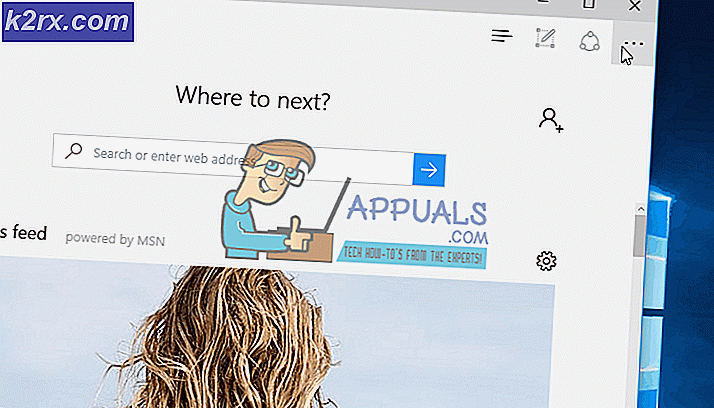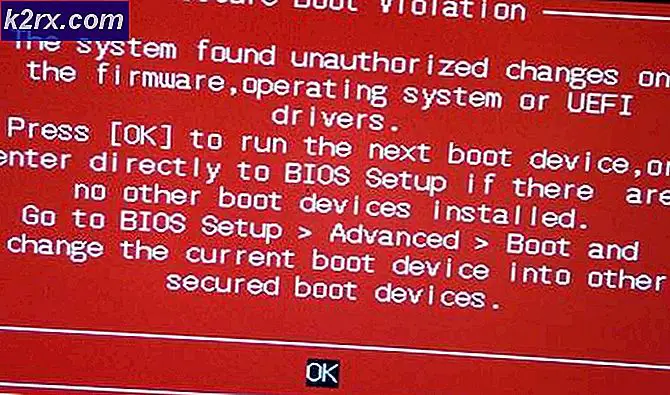Slik legger du til konto manuelt i Outlook 2010
Outlook vil noen ganger ikke hente opp innstillingene automatisk, eller noen ganger er innstillingene tilpasset og du må kanskje konfigurere det manuelt. Når du legger til en konto manuelt du kan velge å sette det som POP eller IMAP. Heldigvis lar alle versjoner av Outlook deg gjøre dette, og i denne veiledningen vil vi se hvordan du manuelt legger til en konto i Outlook.
For å legge til konto manuelt i Outlook 2010, følg de enkle trinnene nedenfor. Gjenta disse trinnene, hvis du trenger å legge til mer enn en konto.
1. Åpne Outlook, og klikk på Fil- fanen og velg Kontoinnstillinger.
2. Klikk på Ny knappen.
3. Velg Manuelt konfigurere serverinnstillinger eller flere servertyper, og klikk på Neste.
PRO TIPS: Hvis problemet er med datamaskinen eller en bærbar PC / notatbok, bør du prøve å bruke Reimage Plus-programvaren som kan skanne arkiver og erstatte skadede og manglende filer. Dette fungerer i de fleste tilfeller der problemet er oppstått på grunn av systemkorrupsjon. Du kan laste ned Reimage Plus ved å klikke her4. Som standard bør den allerede ha Internett-epost valgt, så klikk bare på Neste.
5. Neste skjerm er innstillingsskjermbildet der du må angi all ønsket informasjon. Før du fortsetter å fylle opp detaljer her, må du sørge for at du har detaljer om adressene for innkommende og utgående e-postserver. Du kan få dem fra e-posten din eller gi meg beskjed i kommentarene, og jeg finner dem for deg.
I denne veiledningen vil jeg legge til en testkonto som jeg opprettet på www.gmx.com.
6. Klikk på Neste. Du vil bli vist en testdialog hvor Outlook vil teste innstillingene dine, hvis noen av innstillingene ikke stemmer, vil du se dem her. Hvis innstillingene er korrekte, vil det gratulere deg og vise en fullstendig status. Klikk Lukk og Fullfør .
PRO TIPS: Hvis problemet er med datamaskinen eller en bærbar PC / notatbok, bør du prøve å bruke Reimage Plus-programvaren som kan skanne arkiver og erstatte skadede og manglende filer. Dette fungerer i de fleste tilfeller der problemet er oppstått på grunn av systemkorrupsjon. Du kan laste ned Reimage Plus ved å klikke her